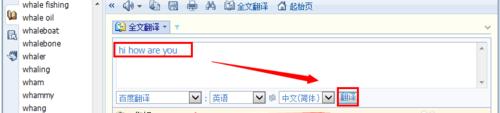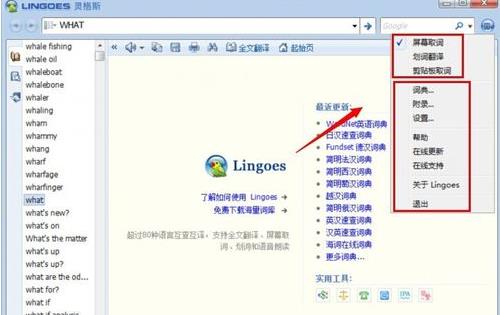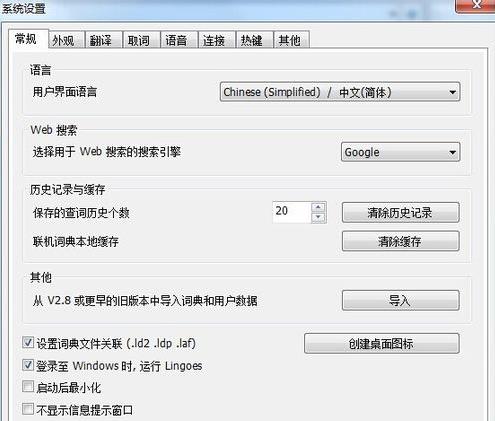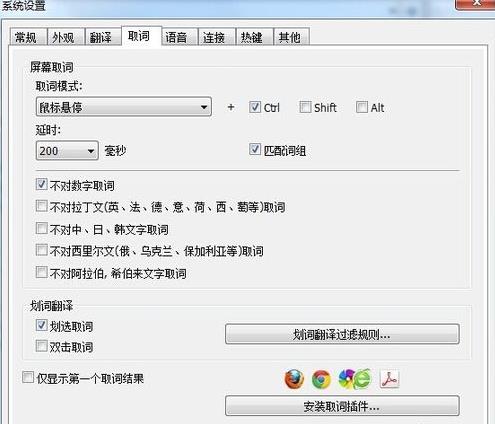灵格斯词霸怎么屏幕取词
时间:2020-04-27
|
文章作者:小媚
灵格斯词霸是一款非常强大的翻译软件,同时也是一款很不错的电子词典。灵格斯词霸怎么屏幕取词?本期内容就来为大家解答,还不知道的小伙伴赶快来一起看看吧!
1.打开灵格斯词霸(Lingoes)的主界面,在下图所示的输入栏上输入你想要翻译的单词或者句子,按一下回车就可以看到翻译后的结果了。
2.它的“全文翻译”功能,是需要连接到其他的翻译网站才能实现,而且“Google翻译”是一定要在联网的状态下才能去使用的,没有联网的用户用不了这个功能。
3.导入词库,先安装好灵格斯词霸之后,在下载词库包,然后再双击词库包就可以导入成功。
4.灵格斯词霸(Lingoes)的软件主界面右上角,有一个类似圆圈的按钮,点击一下出现一个下拉框,那些出现的条目就是它的一些功能,用户根据自己的需求去使用了解。
5.灵格斯词霸(Lingoes)的软件的设置选项展现的,在“常规”选项下面的“用户界面语言”就是设置软件的语言,可以根据用户自身需求改变语言,还可以根据自身喜好更改其他设置。
6.“取词”这个功能需要用户注意一下,当用户在浏览英文文档时有不认识的英文单词时,就可以用“屏幕取词”这个功能把不认识的内容翻译成中文或其他。
点击查看更多↓
相关软件